基于LibreOffice的MS Office文档格式转换
将Microsoft Office文件转换为其他格式的场景
在一些情况下,可能需要将Microsoft Office文件转换为其他格式:
- 兼容性问题:与不同的办公软件或操作系统进行交互,可能需要将MS Office文件转换为更通用的格式。例如,如果要与没有安装Microsoft Office的人分享文档,将其转换为PDF格式可能更合适。
- 归档和存档:将Office文件转换为更稳定、可持久保存的格式可以确保文件的长期保存和归档。某些文件格式(如PDF/A)专门用于长期存档目的,以确保文件内容的完整性和可访问性。
- 数据提取:你可能只对文档中的特定数据或内容感兴趣。通过将Office文件转换为其他格式(如纯文本或CSV),可以更容易地提取所需的数据,并在其他应用程序中进行分析或处理。
- 网页发布:如果要将MS Office文件发布到网页上,可能需要将其转换为HTML或其他网页友好的格式,以确保文件在网页上正确显示。
LibreOffice - 微软Office的开源替代
LibreOffice是一个免费、开源的办公套件,在某种程度上可以被视为微软Office的开源替代品。
- LibreOffice Writer:对应于Microsoft Word。
- LibreOffice Calc:对应于Microsoft Excel。
- LibreOffice Impress:对应于Microsoft PowerPoint。

LibreOffice支持的转换格式
LibreOffice支持广泛的转换格式。具体请参考如下的表格:
| Format Family | From (any of) | To (any of) |
|---|---|---|
| Text |
*.odt OpenDocument Text *.ott OpenDocument Text Template *.sxw OpenOffice.org 1.0 Text *.rtf Rich Text Format *.doc Microsoft Word *.docx Microsoft Word XML *.wpd WordPerfect *.txt Plain Text *.html HTML |
*.pdf Portable Document Format *.odt OpenDocument Text *.ott OpenDocument Text Template *.sxw OpenOffice.org 1.0 Text *.rtf Rich Text Format *.doc Microsoft Word *.docx Microsoft Word XML *.txt Plain Text *.html HTML *.wiki MediaWiki wikitext |
| Spreadsheet |
*.ods OpenDocument Spreadsheet *.ots OpenDocument Spreadsheet Template *.sxc OpenOffice.org 1.0 Spreadsheet *.xls Microsoft Excel *.xlsx Microsoft Excel XML *.csv Comma-Separated Values *.tsv Tab-Separated Values |
*.pdf Portable Document Format *.ods OpenDocument Spreadsheet *.ots OpenDocument Spreadsheet Template *.sxc OpenOffice.org 1.0 Spreadsheet *.xls Microsoft Excel *.xlsx Microsoft Excel XML *.csv Comma-Separated Values *.tsv Tab-Separated Values *.html HTML |
| Presentation |
*.odp OpenDocument Presentation *.otp OpenDocument Presentation Template *.sxi OpenOffice.org 1.0 Presentation *.ppt Microsoft PowerPoint *.pptx Microsoft PowerPoint XML |
*.pdf Portable Document Format *.swf Macromedia Flash *.odp OpenDocument Presentation *.otp OpenDocument Presentation Template *.sxi OpenOffice.org 1.0 Presentation *.ppt Microsoft PowerPoint *.pptx Microsoft PowerPoint XML *.html HTML |
| Drawing |
*.odg OpenDocument Drawing *.otg OpenDocument Drawing Template |
*.svg Scalable Vector Graphics *.swf Macromedia Flash |
LibreOffice的headless模式
与常见的Chromium的headless模式类似,LibreOffice也提供headless模式。
- 没有图形用户界面(GUI):无论是LibreOffice的headless模式还是Chromium的headless模式,都在没有GUI的情况下运行,不会显示可见的窗口或用户界面。
- 命令行接口(CLI)控制:通过命令行接口进行控制和操作。可以在命令行中使用特定的命令和参数来执行相应的任务和操作。
- 自动化和批处理:LibreOffice的headless模式和Chromium的headless模式都适用于自动化和批处理任务。
- 服务器环境中的应用:适用于在服务器环境中使用。
这就给在服务端自动化进行文档类型转换提供了很大的便利。
资源池管理与容器化 - JodConverter
JodConverter是一个用于将Office文档转换为其他格式的Java库。它支持与LibreOffice(也可以是OpenOffice)进行集成。
我们可以选择自己直接与headless的LibreOffice直接通信来完成文档格式转换,不过由JodConverter来代劳的好处是很明显的:
- 资源池化
- 容器化
JODConverter 的进程管理器(Process Manager)在资源池内维护 LibreOffice 进程。
将 LibreOffice 进程保持在资源池内,可以避免每次进行文档转换时都需要启动和终止 LibreOffice 进程的开销。
它可以检测到进程的健康状态,例如进程异常退出或崩溃,然后采取相应的措施,如重新启动进程。
JODConverter 还提供一个基于Debian的基础docker image,其中已经包含了LibreOffice。
我们的调用JODConverter的Java应用只需要基于该镜像build出来就好。

MS Office存量文件的兼容性 - 字体的开源替代

上面这张图左侧是原版的PPT,右侧是用JOD + LibreOffice转换出来的PDF。
可以看到右侧转换出PDF,文字之间出现了互相交叉重叠的现象,整个样式都乱掉了。
这其实并不是JOD或者是LibreOffice的bug。
而是由于左侧的PPT当中使用了一些微软的商用字体。
而LibreOffice运行在docker里面,它是拿不到这些微软的商用字体的,我们也不应该把有商用版权的字体置入docker image中。
这时我们可以使用一些开源的字体来代替微软的商用字体。
下图来自于LibreOffice的一篇博客: https://blog.documentfoundation.org/blog/2020/09/08/libreoffice-tt-replacing-microsoft-fonts/
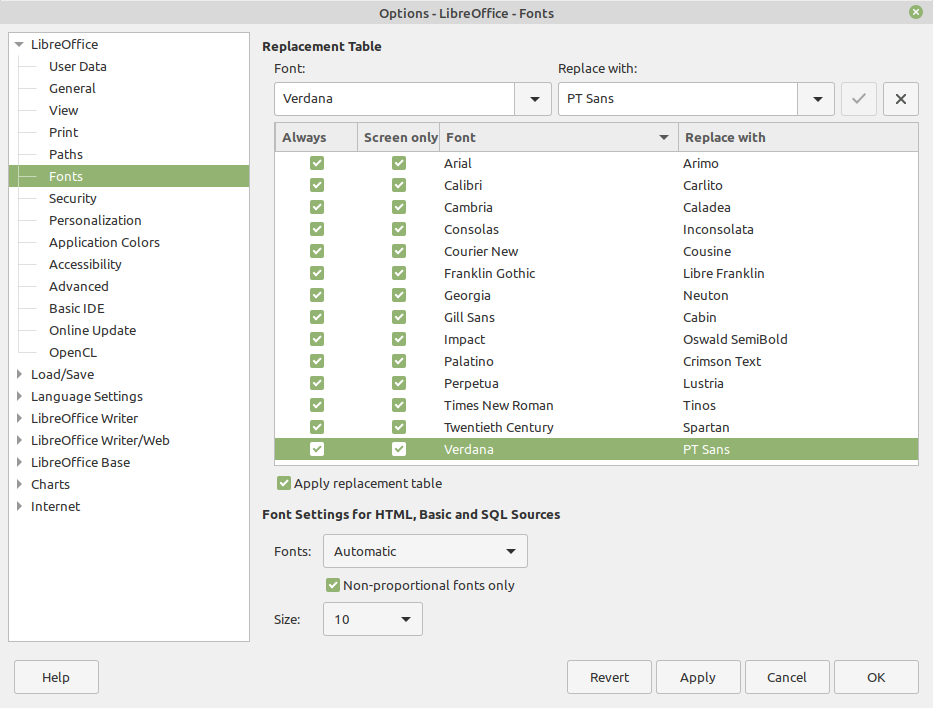
LibreOffice提供了一个Font Replacement Table的功能。
左侧Font列是商用字体,右侧Replace with列是开源字体。
例如:当LibreOffice见到一个ppt文件内的某段文字使用了Arial字体时,就会自动用Arimo字体去渲染这段文字。
这样,既能够尽量保持视觉效果的一致性,也避免使用商用字体。
下图是使用了开源字体替代后的转换效果,右侧的PDF和左侧的PPT视觉差异已经不太大了。
作为一个LibreOffice桌面应用的使用者可以按照上述说明来做配置,从而最大程度的去兼容微软的商用字体。
而当我们使用headless模式时该如何做出等效的配置呢?
LibreOffice - User Profile
上面提到的配置项,会被保存在LibreOffice User Profile内,在不同的OS内保存的路径为:
1 | Windows |
我们可以把开源字体文件以及保存下来的配置文件内置入docker image内。
并通过JOD指定启动LibreOffice时的参数,让headless模式下运行的LibreOffice加载到正确的配置文件,进而也能达成上图所示一样转换的效果。
如下Dockerfile示例中把开源字体和配置文件copy进Docker image
1 | # support more fonts |
如下示例中指定template-profile-dir
1 | jodconverter: |
这样可以确保JODConverter在启动LibreOffice进程的时候可以明确地告诉LibreOffice去加载哪一份配置文件。
Links
jodconverter-runtime docker基础镜像